
Inhoudsopgave:
- Auteur John Day [email protected].
- Public 2024-01-30 11:14.
- Laatst gewijzigd 2025-01-23 15:01.


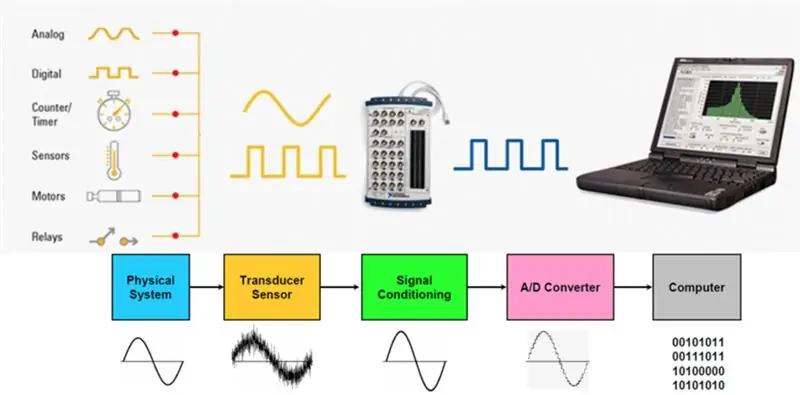
Salut à tous dans cet instructables je vais vous présenter comment faire de l'acquisition de données of DAQ en engels avec un microcontrôleur (Atmel, PIC, STM32) en l'occurrence un Arduino nano en Excel.
Stap 1: Intro
Salut à tous dans cet instructables je vais vous présenter comment faire de l'acquisition de données of DAQ en engels avec un microcontrôleur (Atmel, PIC, STM32) en l'occurrence un Arduino nano en Excel.
Les systemen voor acquisitie van donnée DAQ sont souventconfondu avec les Datalogger, un system d'acquisition de donnée permet d'acquérir des données quantifiables sur N période, cela peut être une tension, un courant, une biérature généralement ce sont des valeurs analogiques, meer mogelijk qu'elle soit digital par exempple un signal PWM, le tout est visualisable sur un pc-regie of être sauvegarder pour être analyzer par la suite, ce genre de système est utilisé dans un tas de Domaine que ce soit la recherche, dans l'industrie par voorbeeld ce genre van systeem en utilisé voor controle van de temperatuur van de bron van de brassage dans een keten van soudure sur carte PCB of bien dans l'éducation. Bien évidemment dans les domaines cités auparavant ce sont des systèmes d'acquisition professionnelle avec des capteurs étalonnés en des logiciels fournit par des professionnels du type National instrument ou j'ai eu l'occasion de pouvoir le utiliséQ un des capteurs étalonnés en des logiciels fournit par des professionnels du type medisch.
Stap 2: Matériels - Prerequis
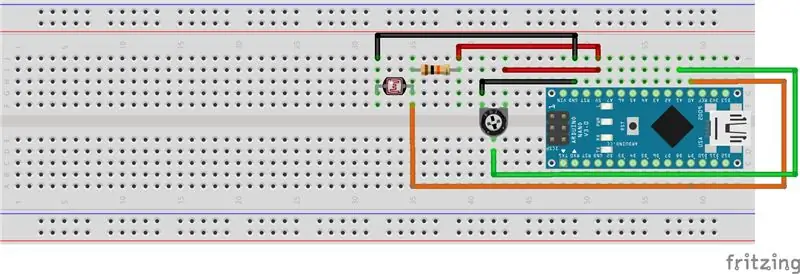
Voorwaarde:
-l'IDE d'Arduino / Visual Studio à jour of equivalent
-Excel
(Dans ce tutorial je ne traite pas du cas de Libre Office qui est bien plus complex au niveau de la gestion des Macro)
Materieel:
- Alle versies van Arduino voor een deel van Arduino nano
-potentiometre
-Fotoweerstand van 10KΩ
- Weerstand van 10kΩ
-Quelque kabel
Kabel:
(zie Screen Fritzing)
Stap 3: Uitlegcode
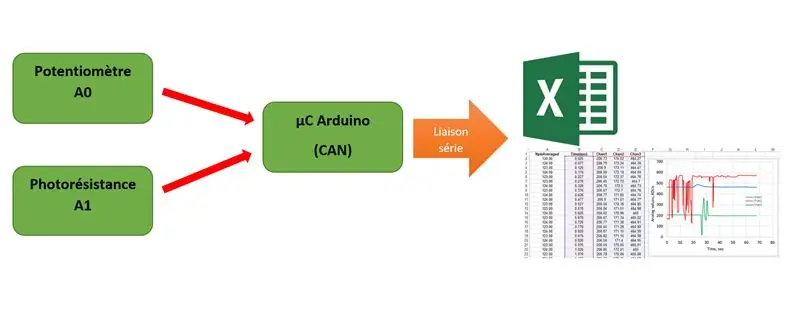
Uitleg:
Het object kan worden gereflecteerd door de valeur van de potentiomètre en de celuide van de fotoweerstand in de reeks van verbindingslijnen en door de suite van de kwantoren van de feuille Excel en temps réel. C'est un code très simple tout comme le câblage, en ingang Analogique 0 le potar en entrée Analogique 1 la photorésistance
Opstelling:
Dans le setup on initialise la liaison série à 9600baud/s, on envoie dans la liaison série CLEARDATA qui permet d'effacer les données déjà présente sur la feuille Excel en ensuite on écrit les différentes que qui qui e effacer les données déjà presente sur la feuille Excel et ensuite on écrit les différentes que quiont qui on souhaaffiite la feuille Excel, en l'occurrence Temps, Potentiomètre en LDR.
ongeldige setup() {
Serieel.begin(9600); Serial.println(F("CLEARDATA")); // on efface les données déjà présentes, s'il y a lieu Serial.println(F("LABEL, Temps, Potentiometer, LDR")); // titel van colonnes, in Excel }
Bouclé:
Dans la boucle on récupère l'état du potar et de la photorésistance et on les envoie dans la liaison série, alors l'avantage de cette solution c'est que les mesures sont horodatées sans même passer par un module directment branché sur l'Arduino qui indique l'heure, utile pour tracer des courbes et faire des previsions, il faut faire attention chaque colonne est separé par une virgule, penser bien à la mettre si vous ajouter une colonne et enfin une tempo de 1s à modifier selon la précision vous souhaitez.
int potar = A0;
int lichtsensor = A1; void setup() { Serial.begin(9600); Serial.println(F("CLEARDATA")); // on efface les données déjà présentes, s'il y a lieu Serial.println(F("LABEL, Temps, Potentiometer, LDR")); // titel van colonnes, dans Excel} void loop () {int ValeurMesuree = analogRead (potar); vertraging(4); int ldr = analogRead (lichtsensor); Serial.print(("GEGEVENS, TIJD, ")); Serial.print (ValeurMesuree); Serial.print(F(", ")); Serieel.println(ldr); vertraging (1000); }
Stap 4: PLX-DAQ - Excel
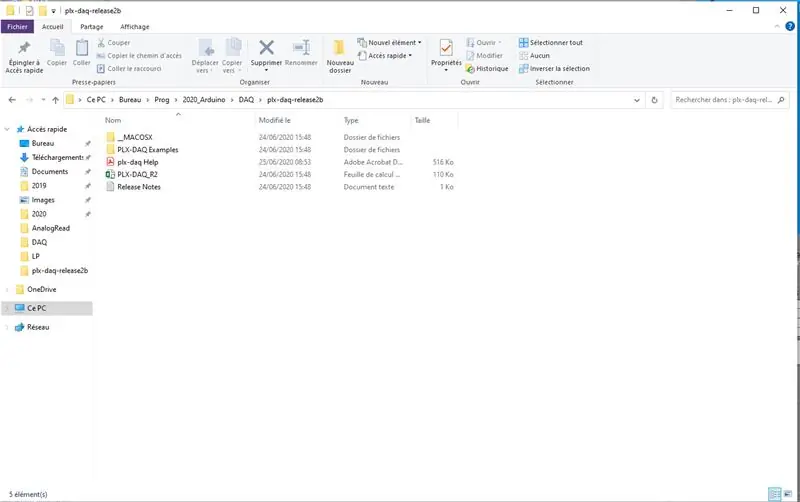
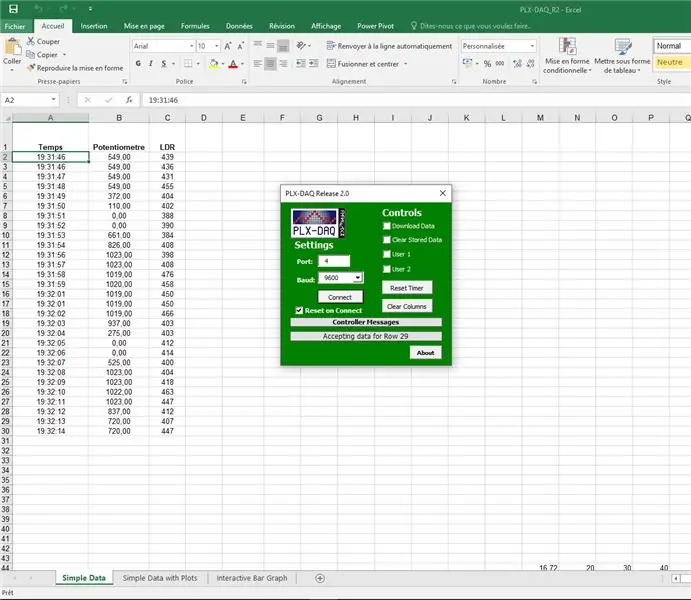

Het onderhoud van de partie excel, het systeem van de verbinding tussen de macro's en de appell PLX-DAQ-ontwikkelaar door Parallax met de beschikking over macro's op internet op de site en op hypertexte. Vous télécharger "plx-daq-release2b.zip " en extrayez les documents, à partir de ce moment-là vous avez un fichier Excel qui s'appelle PLX-DAQ_R2 vous l'ouvrez and votre Excel va vous demander si vous souhaiter ouvrir cette macro par sécurité, bien évidemment vous autorisé tout, c'est sans risque en la si tout se passe bien une petite fenêtre est apparu et on peut sélectionner le port de communication dans mon cas cas COM4, vous prenez le util sur util que celuiise Arduino, choisissez le bon baudrate et vous faite Connect pour lancer l'acquisition. Si vous voulez vous pouvez visualiser cela avec un graphique en temps réel. C'est ce que je vais faire. En voici.
Aanbevolen:
Maak mooie plots van live Arduino-gegevens (en sla de gegevens op in Excel): 3 stappen

Maak mooie plots van live Arduino-gegevens (en sla de gegevens op in Excel): we spelen allemaal graag met onze plotterfunctie in de Arduino IDE. Hoewel het nuttig kan zijn voor basistoepassingen, worden de gegevens gewist naarmate meer punten worden toegevoegd en het is niet bijzonder aangenaam voor de ogen. De Arduino IDE-plotter werkt niet
Excel periodiek rapport: 6 stappen

Excel Periodiek Rapport: Hier zijn mijn tips voor periodieke verbruiksrapporten in Excel 2010. In de instructievideo hieronder vertelt dit rapport ons over het specifieke verbruik van elektriciteit, water, zuurstof, stikstof per ton afgewerkte producten, volgens wekelijks, maandelijks, kwartaal
Gegevens verzenden van Arduino naar Excel (en plotten): 3 stappen (met afbeeldingen)

Gegevens verzenden van Arduino naar Excel (en plotten): ik heb uitgebreid gezocht naar een manier waarop ik mijn Arduino-sensormeting in realtime kon plotten. Niet alleen plotten, maar ook de gegevens weergeven en opslaan voor verdere experimenten en correcties. De eenvoudigste oplossing die ik heb gevonden, was om Excel te gebruiken, maar met
Ontsnap aan het blad (Excel-puzzel): 5 stappen (met afbeeldingen)

Ontsnap aan het blad (Excel-puzzel): Ontsnap aan het blad is een klein Excel-spel dat ik enkele jaren geleden heb samengesteld om een groep collega's wat meer geavanceerde Excel-vaardigheden te leren terwijl ik een beetje plezier heb met Trivia en Logic-puzzels, twee dingen waar ik dol op ben! game is een combinatie van Excel voor
Cheque afdrukken zonder speciale software of printer met MS Excel (bankcheques afdrukken): 6 stappen

Cheque afdrukken zonder speciale software of printer met MS Excel (bankcheques afdrukken): dit is een eenvoudige Excel-werkmap, die voor elk bedrijf erg handig is om veel bankcheques uit te schrijven. Ten tweede heeft u geen speciale printer of software nodig, alleen u hebt een computer met MS Excel en een normale printer nodig. Ja, nu kunt u
